L'approbation de temps vous permet d'approuver les entrées de temps de vos employés. Cette approbation peut se faire de différentes façons.
Approuver une entrée de temps à la fois
Approuver toutes les entrées de temps d'une ressource humaine
Approuver toutes les entrées de temps d'une période spécifique
Approuver les entrées de temps à partir d'une tâche
Rejeter l'approbation d'une entrée de temps
Influence de l'approbation sur les mobiles
Approuver une entrée de temps à la fois
1. Dans l'interface calendrier du module Feuille de temps, cliquez sur l'entrée de temps à approuver.
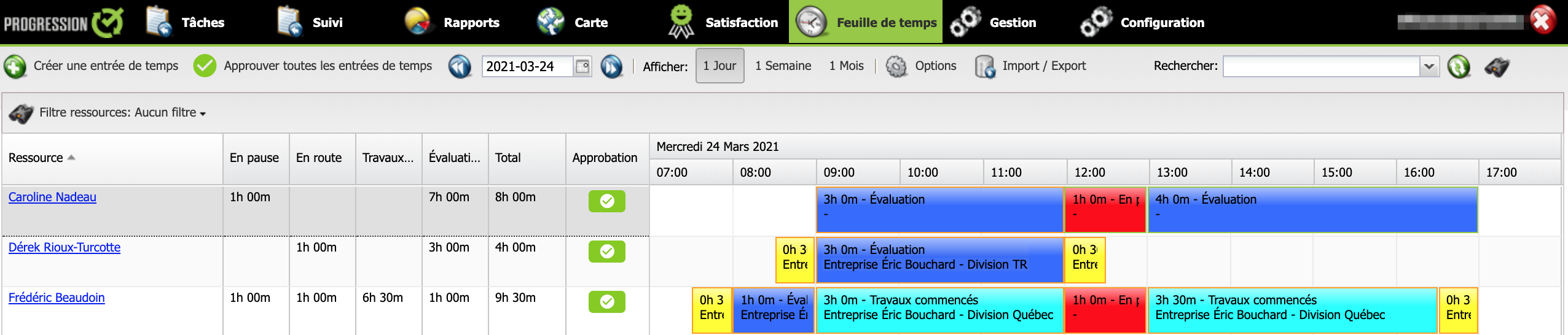
2. Révisez les informations contenues dans la fiche d'entrée de temps.
3. Cliquez sur Approuver.
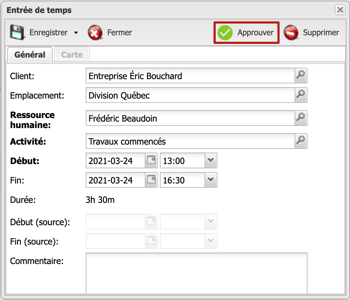
4. L'entrée de temps est maintenant approuvée.
Le nom de l'approbateur ainsi que la date et l'heure à laquelle l'entrée de temps a été approuvée sont indiqués dans la fiche.
L'entrée de temps dans le calendrier est maintenant encadrée en vert.
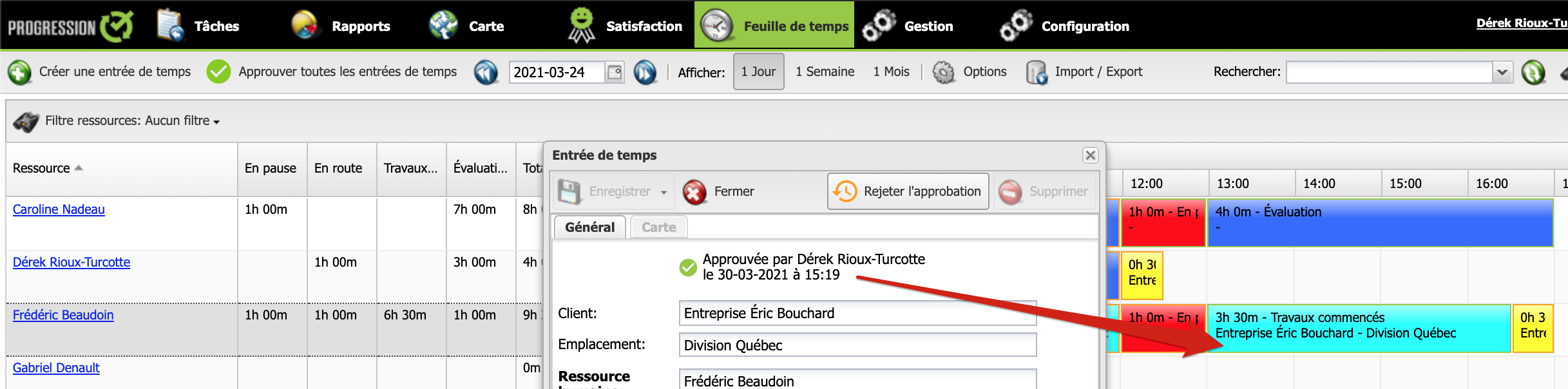
Approuver toutes les entrées de temps d'une ressource humaine
1. Dans l'interface calendrier du module Feuille de temps, cliquez sur le bouton vis-à-vis la ressource humaine.
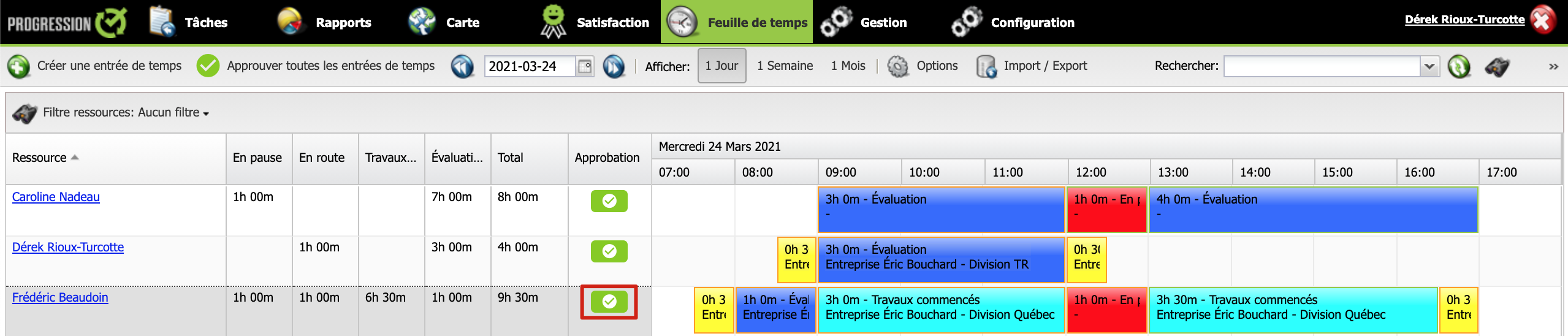
2. Un message de confirmation vous informera du temps total et du nombre d'entrées de temps que vous êtes sur le point d'approuver.
Cliquez Oui pour confirmer l'approbation.
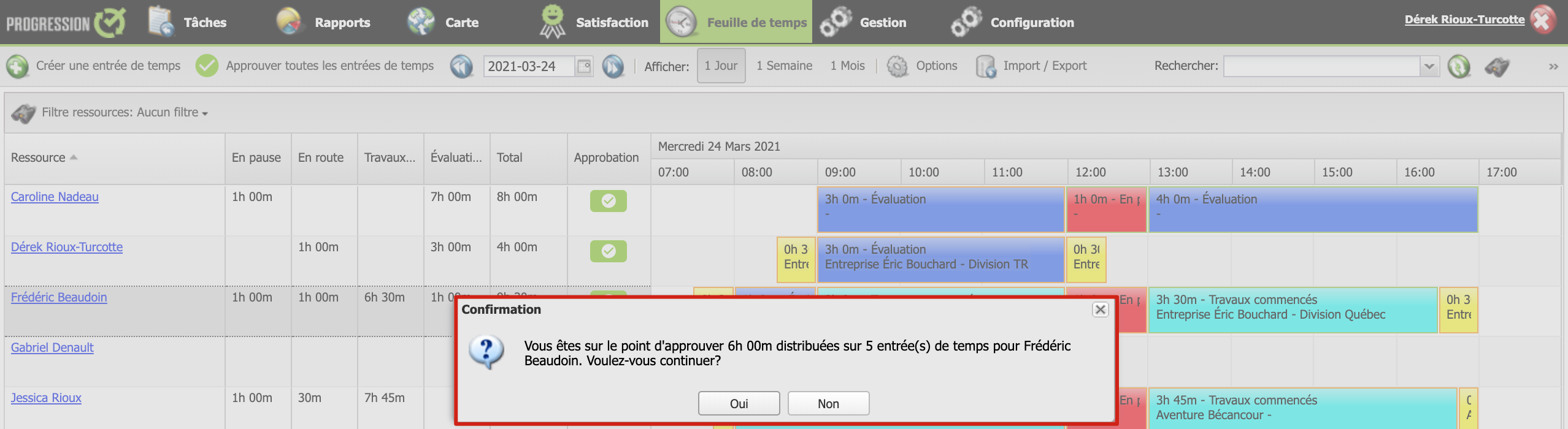
3. Les entrées de temps incluses dans la période affichée pour cette ressource humaine sont maintenant toutes approuvées.
Pour cette raison, le bouton est maintenant désactivé.
Toutes les entrées de temps approuvées sont maintenant encadrées en vert.
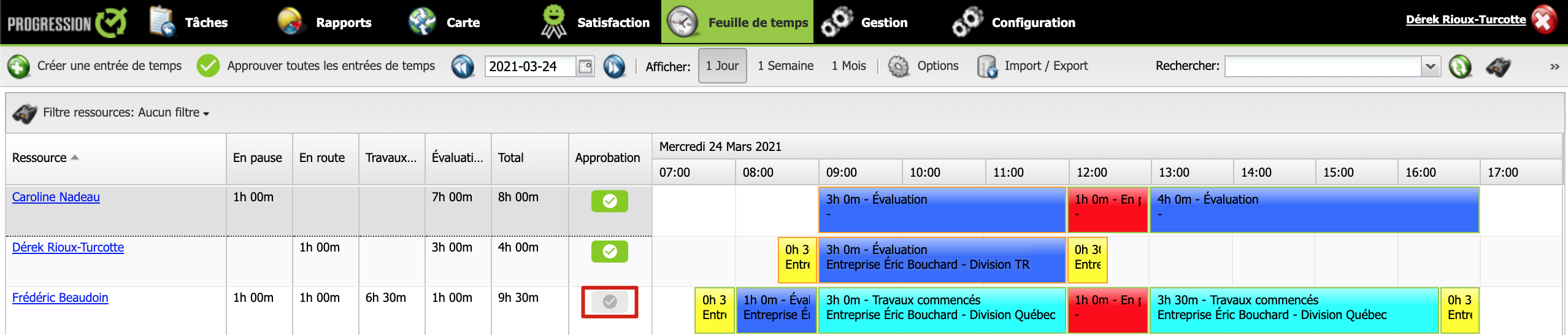
Approuver toutes les entrées de temps d'une période spécifique
1. Dans l'interface calendrier du module Feuille de temps, cliquez sur le bouton Approuver toutes les entrées de temps.
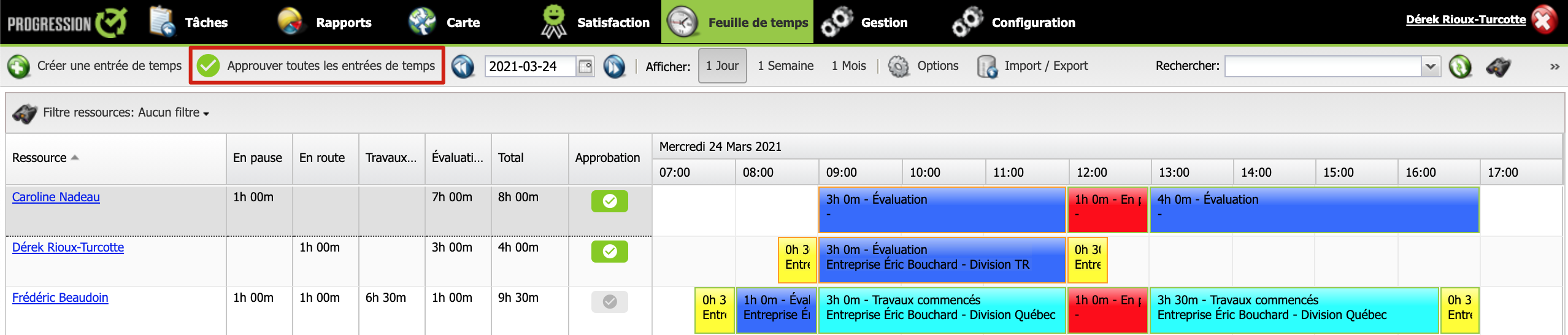
2. Un message de confirmation vous informera que vous êtes sur le point d'approuver toutes les entrées de temps de la période sélectionnée (ex. la journée du mercredi 24 mars 2021), et ce, pour toutes les ressources humaines affichées.
Cliquez sur Oui pour confirmer l'approbation.
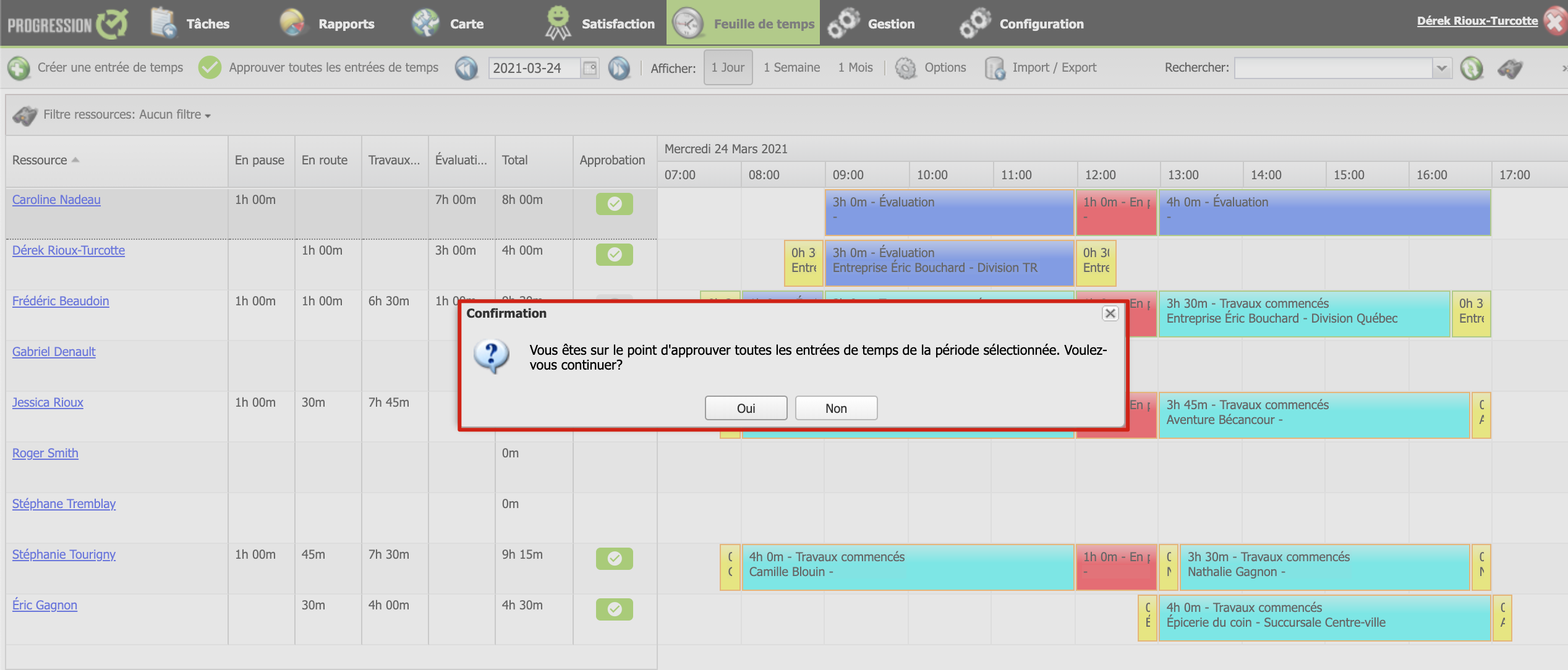
3. Les entrées de temps incluses dans la période affichée et pour toutes les ressources humaines affichées sont maintenant approuvées.
Pour cette raison, les boutons d'approbation par ressource humaine sont maintenant désactivés.
Toutes les entrées de temps approuvées sont maintenant encadrées en vert.
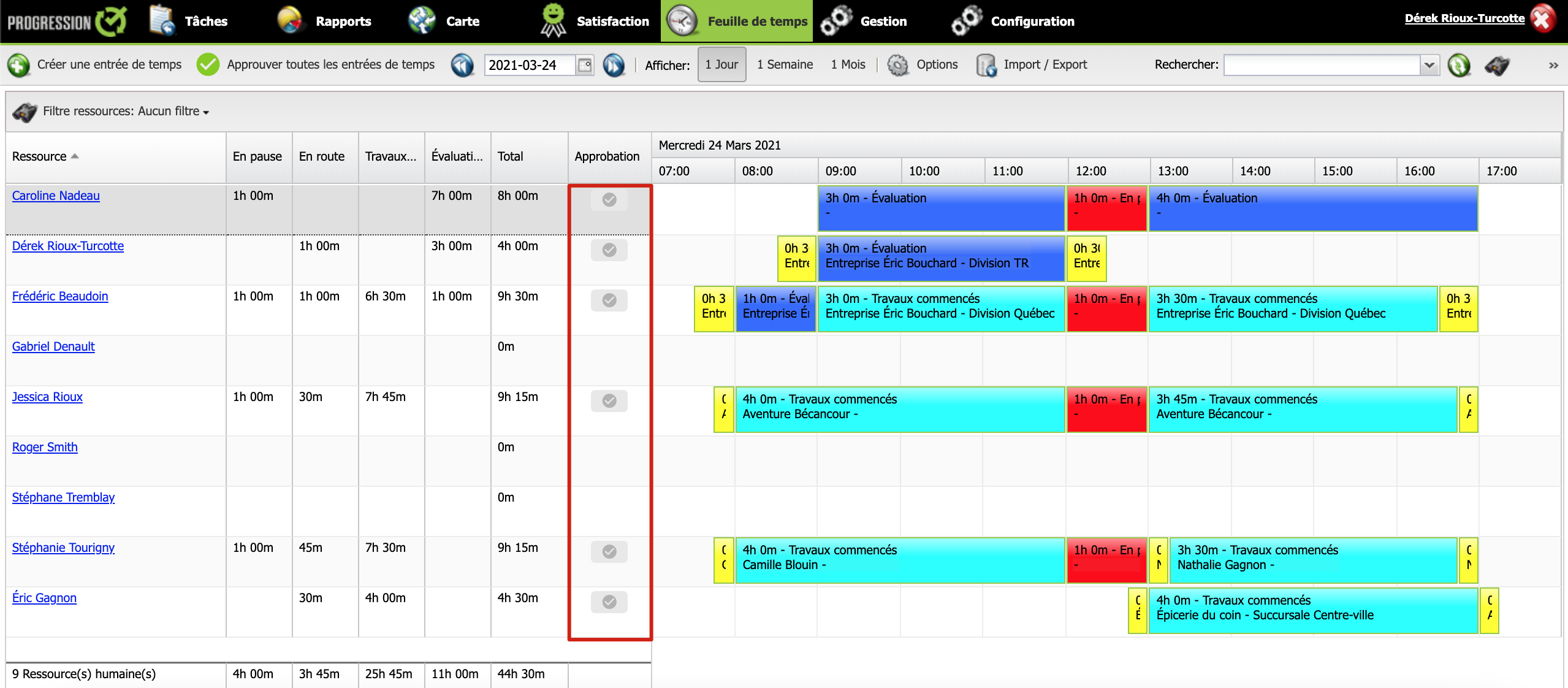
Il est possible d'approuver les entrées de temps d'un groupe de ressources humaines en particulier. Pour plus de détail, consultez cet article.
Approuver les entrées de temps à partir d'une tâche
1. Ouvrez la fiche de la tâche pour laquelle vous voulez approuver du temps.
2. Accédez à l'onglet Feuille de temps.
3. Vous pouvez maintenant approuver les entrées de temps de cette tâche en cliquant sur Approuver toutes les entrées.
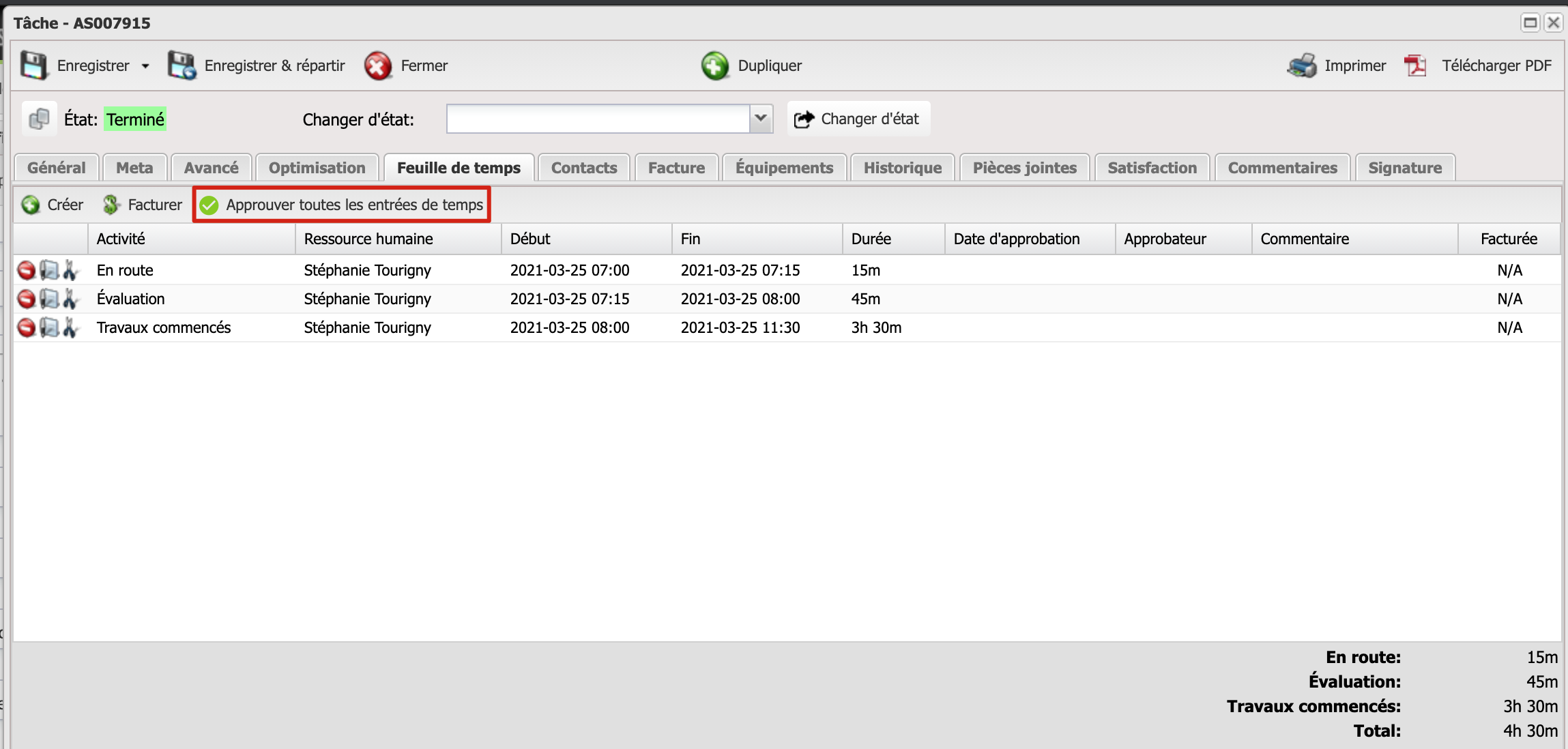
4. Un message de confirmation vous informera du temps total et du nombre d'entrées de temps que vous êtes sur le point d'approuver pour cette tâche.
Cliquez sur Oui pour confirmer l'approbation.
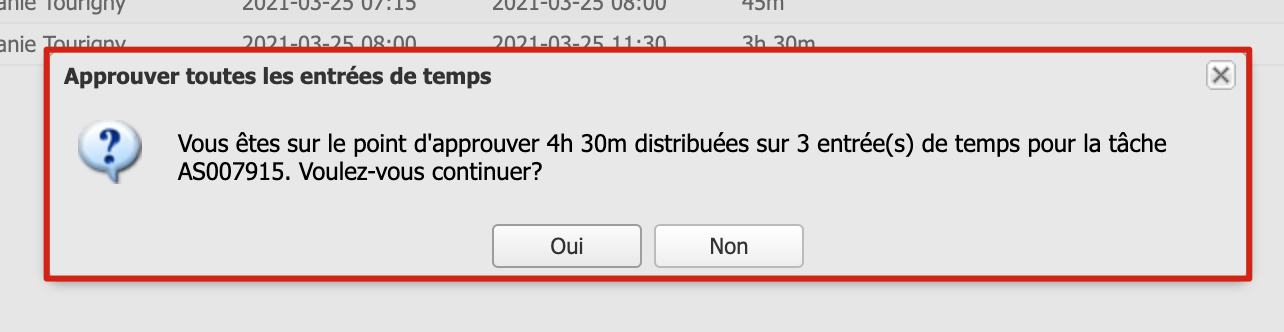
La date d'approbation et le nom de l'approbateur sont maintenant affichés dans leur colonne respective.
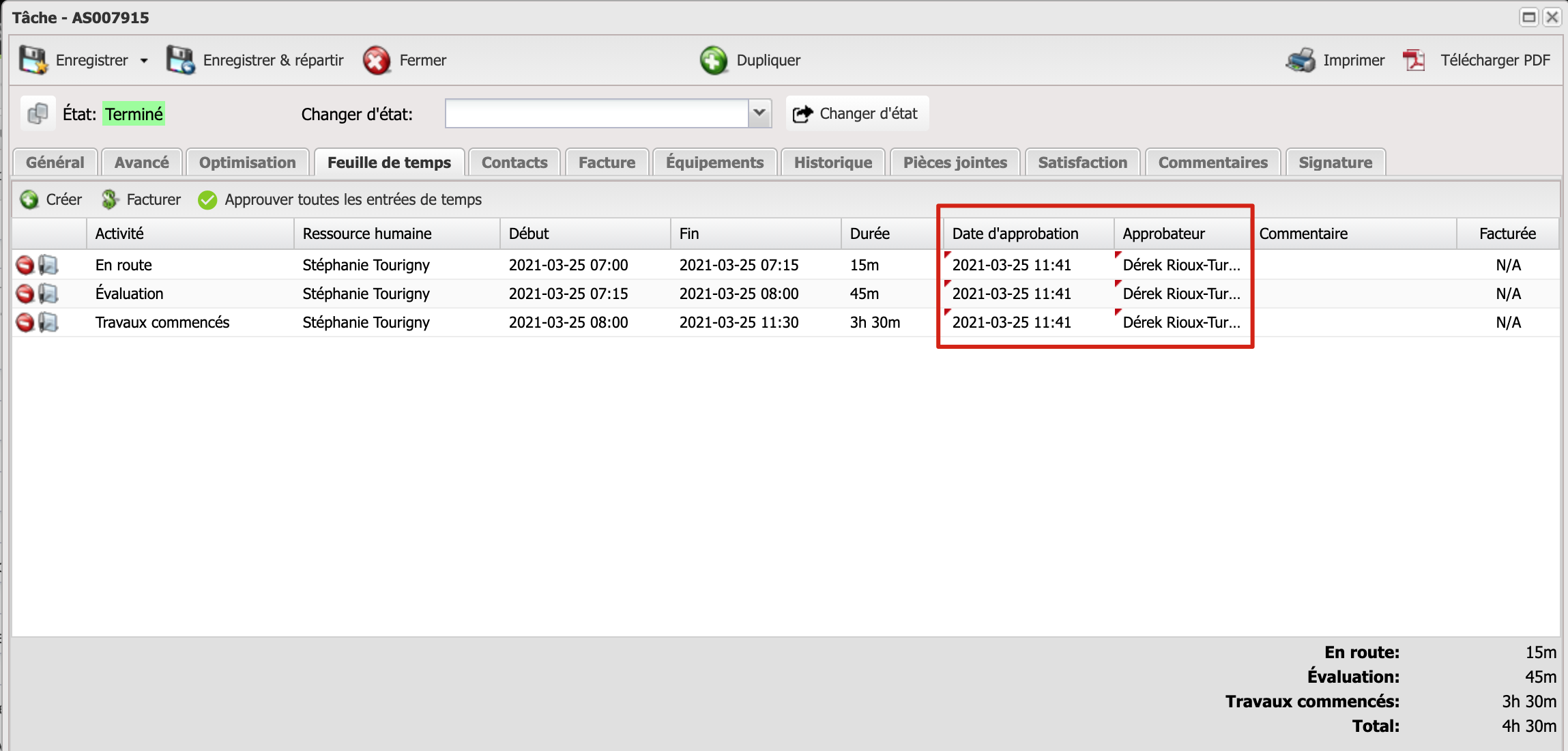
5. Cliquez sur Enregistrer, pour enregistrer l'approbation du temps de la tâche.
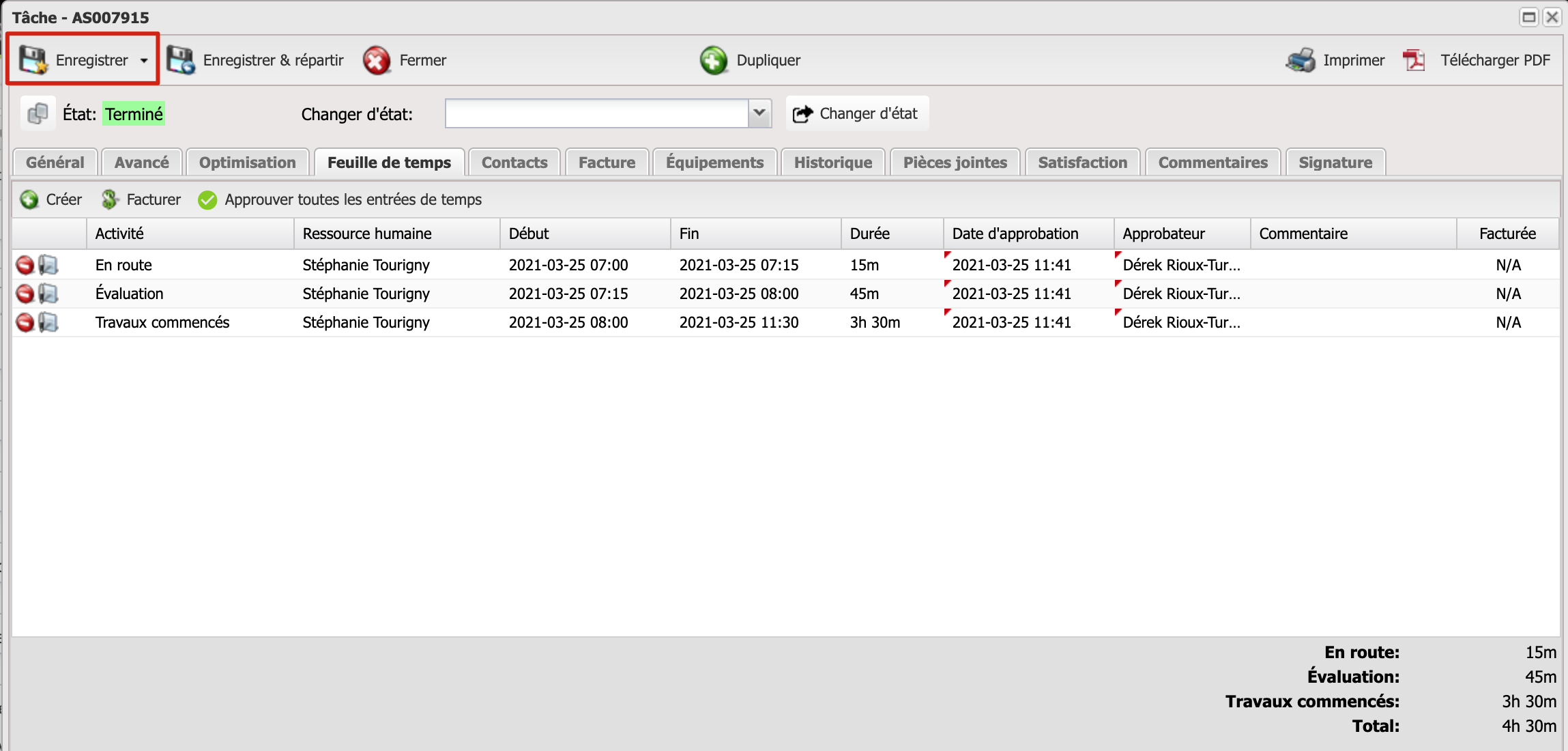
Rejeter l'approbation d'une entrée de temps
1. Ouvrez la fiche d'entrée de temps concernée.
2. Lorsqu'une entrée de temps est approuvée, un bouton Rejeter l'approbation est affiché. Cliquez sur ce bouton.
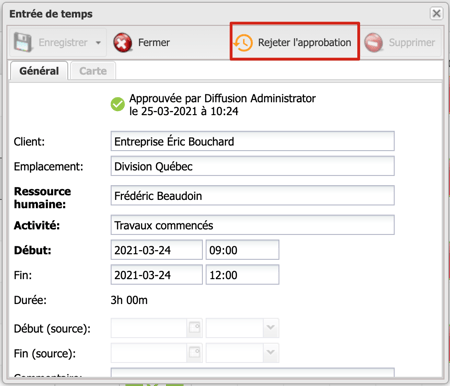
3. L'entrée de temps n'est maintenant plus approuvée.
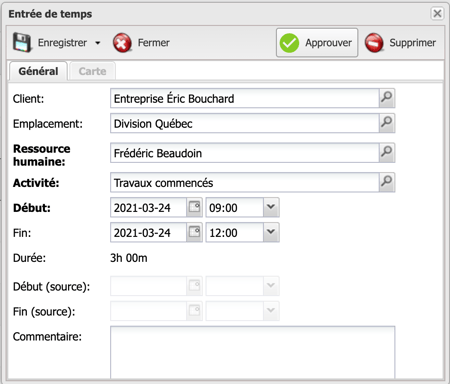
Influence de l'approbation sur les mobiles
L'approbation des entrées de temps a une influence sur leur affichage sur mobile et sur la permission de modification.
L'application ProgressionLIVE, versions Android et iOS, ainsi que l'application ProgressionPUNCH sont concernées.
Entrée de temps incomplète
Lorsqu'une entrée de temps est incomplète (ex. il n'y a pas de temps de fin) :
- elle demeure modifiable
- elle ne peut pas être approuvée sur le web.
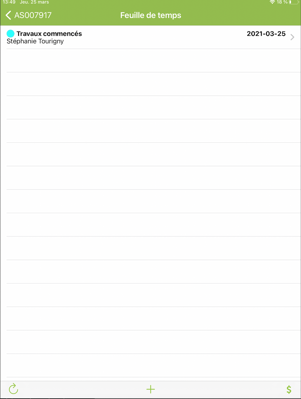
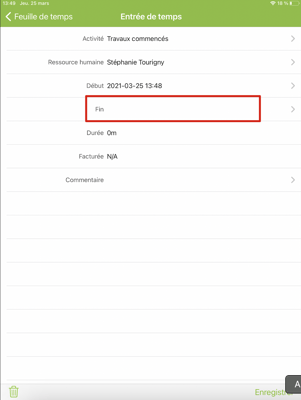
Entrée de temps complète
Lorsqu'une entrée de temps est complète, c'est-à-dire qu'elle a au moins une ressource humaine, une activité, un temps de début et un temps de fin :
- elle devient en attente d'approbation
- tant qu'elle n'est pas approuvée, elle peut être modifiée.
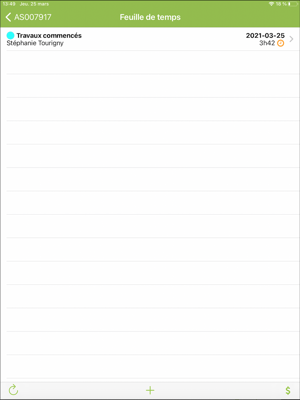
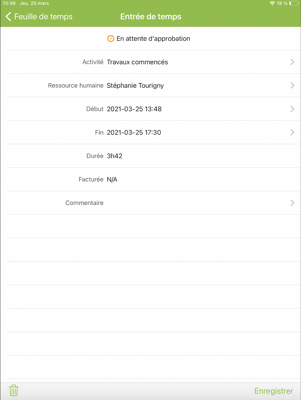
Entrée de temps approuvée
Lorsqu'une entrée de temps est approuvée :
- l'information liée à son approbation est affichée,
- il n'est plus possible de la modifier sur le mobile ni sur le web.
Un approbateur doit rejeter l'approbation pour permettre la modification de l'entrée de temps.
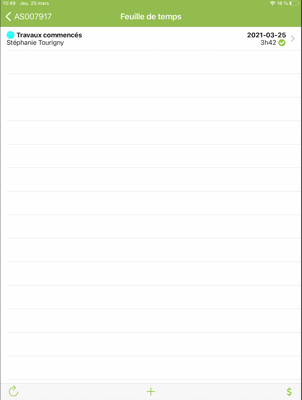
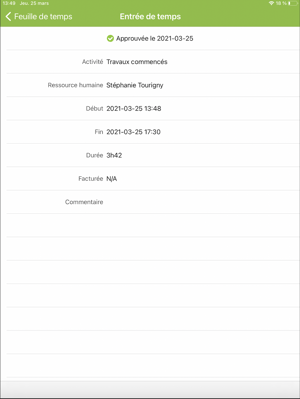
.png?height=120&name=Logotype+Lettrine%20-%20Horizontal%20-%20Renvers%C3%A9%20(1).png)